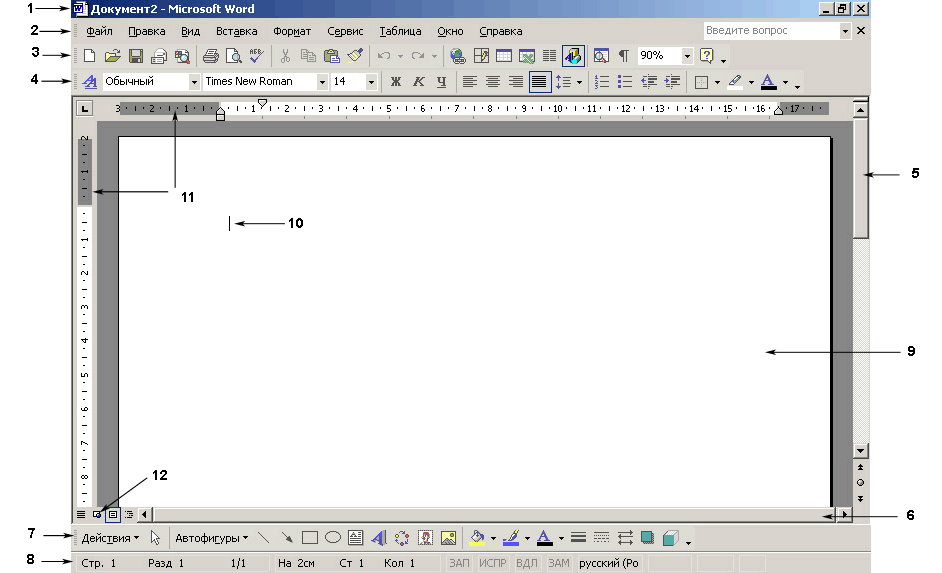Окно Microsoft Word и ввод текста
Основной вид окна Microsoft Word представлен на рис.1. Помимо стандартных элементов Windows (строки состояния, строки меню, полос прокрутки, и панели инструментов) вы видите окно пустого документа (оно называется Документ 1) – рабочую область, отображаемую в зависимости от режима просмотра документа, как лист бумаги или просто белое поле.
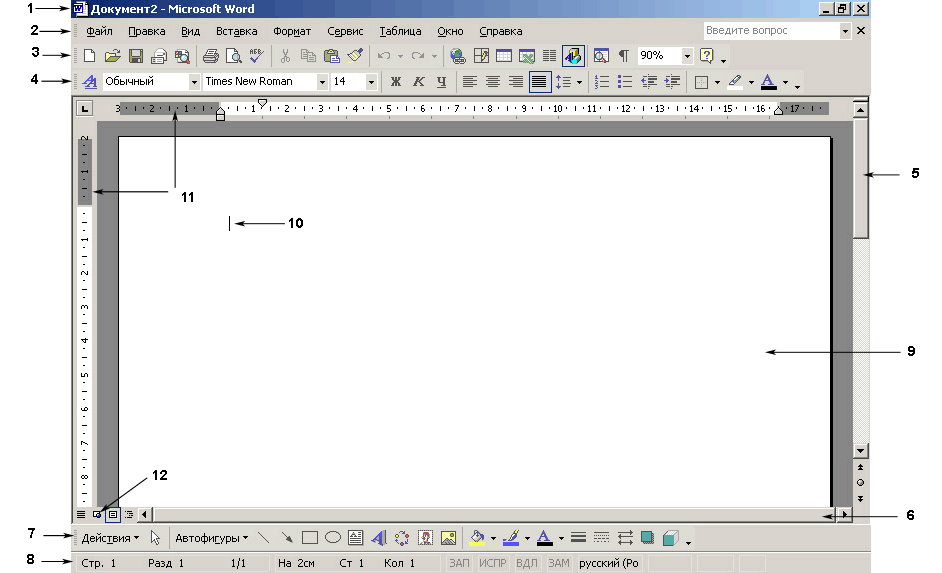
Рис. 1. Основной вид окна Microsoft Word:
1 – строка заголовка, 2 – строка меню, 3 – панель инструментов Стандартная, 4 – панель инструментов Форматирование, 5 – вертикальная полоса прокрутки, 6 – горизонтальная полоса прокрутки, 7 – панель инструментов Рисование, 8 – строка состояния, 9 – рабочая область, 10 – курсор, 11 – линейки разметки документа, 12 - кнопки переключения режимов отображения документа
еню и панели инструментов используются для того, чтобы пользователь мог отдавать Word команды о выполнении соответствующих действий. Если вы не находите нужную вам команду в меню, щелкните стрелки  внизу меню. При этом меню разворачивается, и отображаются дополнительные команды. На панели инструментов располагаются кнопки с рисунками. В Word имеется много встроенных панелей инструментов, которые можно отображать или скрывать при необходимости.
внизу меню. При этом меню разворачивается, и отображаются дополнительные команды. На панели инструментов располагаются кнопки с рисунками. В Word имеется много встроенных панелей инструментов, которые можно отображать или скрывать при необходимости.
Строка состояния представляет собой горизонтальную полосу в нижней части окна документа Microsoft Word. В строке состояния отображаются данные о текущем состоянии содержимого окна и другие сведения, зависящие от контекста.
На рабочей области мерцает курсор – точка ввода текста. По мере набора текста курсор будет смещаться вправо. Когда строка достигнет правого края окна, курсор автоматически перейдет в начало следующей строки, и вы сможете продолжить ввод. Чтобы сделать новый абзац, нажмите клавишу Enter. Если вы создали новый абзац по ошибке, установите курсор в начало первой строки этого абзаца и нажмите BackSpace на клавиатуре. Если при вводе текста вы допустили ошибку, можете не останавливаться, заканчивайте ввод текста. В любой момент, щелкнув мышью в нужном месте, вы можете вернуться в любое место документа, затем исправить ошибки, что-то добавить или удалить. Если вы случайно нажали клавишу с ненужной буквой, то нажмите клавишу BackSpace на клавиатуре, чтобы удалить ошибочно введенный символ, стоящий слева от курсора (клавиша Delete – удаляет символ, стоящий справа от курсора).
Будьте внимательны, в Microsoft Word для ввода текста существует два режима: Вставка и Замена. При выборе режима Вставка, во время ввода текста символы, находящиеся справа от курсора, будут сдвигаться в соответствие с его перемещениями. Если выбран режим Замена, новые символы заменяют те, которые находятся справа. Определить, какой режим установлен, позволит информация строки состояния. При выборе режима Замена включается индикатор ЗАМ. Чтобы переключиться в другой режим, можно щелкнуть два раза левой кнопкой мыши на этом индикаторе или нажать клавишу Insert на клавиатуре.
Между словами необходимо ставить только один пробел, в противном случае интервалы между словами будут большими и неравномерными.
Перед знаками препинания пробелы не ставятся, они ставятся после знаков.
Пробелы не используются для установки «красной» строки в тексте и для выравнивания текста в документе (по центру, справа, слева или со сдвигом). Как правильно установить абзац и выровнять текст будет описано позднее.
Упражнения:
Запустите Microsoft Word. Изучите вид окна. Найдите панели инструментов, курсор, строку состояния, полосы прокрутки.
Запомните правила набора текста, помеченные символом .
Наберите текст пункта 2 данной темы.